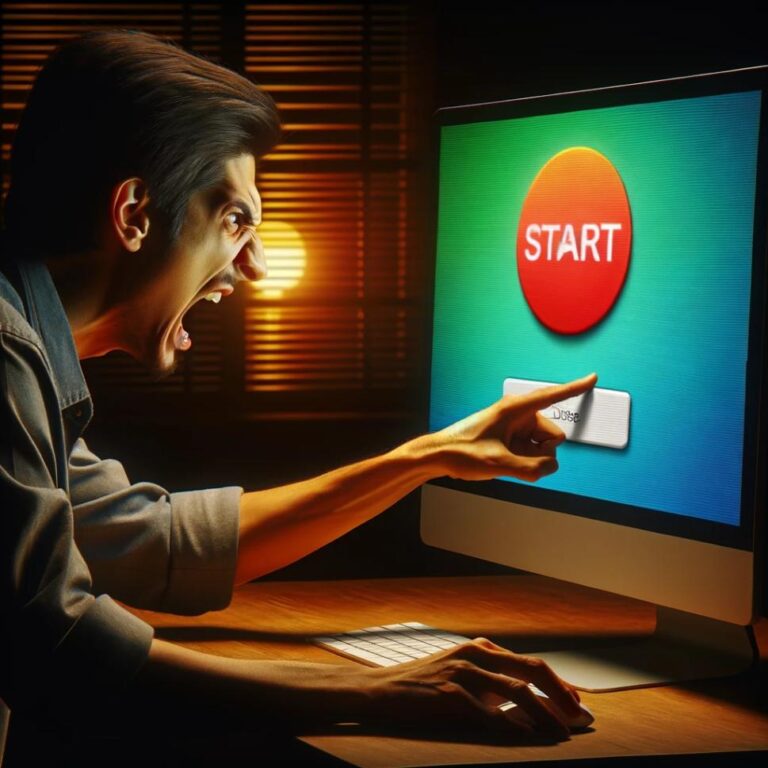Crear un índice en Word es fundamental para organizar documentos extensos, como tesis, trabajos de investigación o manuales. Este índice facilita la navegación y comprensión del contenido. En este artículo, aprenderás paso a paso cómo hacer un índice en Word y otros consejos relacionados.
Iniciando con el Índice
Antes de saber cómo hacer un índice en Word, es esencial entender su importancia. Un índice bien estructurado proporciona una vista clara de la estructura del documento y permite acceder rápidamente a secciones específicas.
Pasos para Crear un Índice Automático en Word
- Aplicar estilos a los títulos: Antes de generar el índice, asegúrate de que los títulos y subtítulos de tu documento tengan aplicados los estilos de Word (Título 1, Título 2, etc.).
- Posiciona el cursor: Coloca el cursor donde deseas que aparezca el índice.
- Insertar índice: Ve a la pestaña «Referencias» y selecciona «Insertar índice». Aquí puedes personalizar la apariencia según tus preferencias.
- Actualización: Si realizas cambios en el documento, puedes actualizar el índice fácilmente haciendo clic derecho sobre él y seleccionando «Actualizar índice».
Numerar Páginas: Un complemento al Índice
Un índice es más útil cuando las páginas del documento están numeradas. Para enumerar páginas en Word:
- Ve a la pestaña «Insertar».
- Haz clic en «Número de página» y elige dónde quieres que aparezcan los números.
- Puedes personalizar la numeración según tus necesidades.
Te puede interesar eliminar una página en Word.
Índice Manual: Para un Control Detallado
Aunque Word ofrece herramientas automáticas, a veces es necesario hacer índice en Word de manera manual, sobre todo para documentos con estructuras específicas.
- Posiciona el cursor donde desees el índice.
- Ve a la pestaña «Referencias» y haz clic en «Insertar índice».
- En vez de seleccionar un estilo automático, personaliza las entradas manualmente.
Solución a Problemas Comunes
Al hacer un índice en Word, es posible enfrentarse a problemas como entradas duplicadas o títulos que no aparecen:
- Entradas duplicadas: Asegúrate de que el título no tenga aplicados estilos de título múltiples.
- Títulos ausentes: Verifica que el título tenga aplicado el estilo correcto y que esté incluido en los niveles del índice.
Conclusión
Saber cómo hacer índice en Word es esencial para cualquier persona que maneje documentos extensos. Facilita la navegación y proporciona una estructura clara al contenido. Recuerda siempre combinar un índice bien estructurado con una numeración de página adecuada para sacar el máximo provecho a tus documentos. Con práctica y familiaridad con las herramientas de Word, crearás índices profesionales en poco tiempo. ¡Manos a la obra!